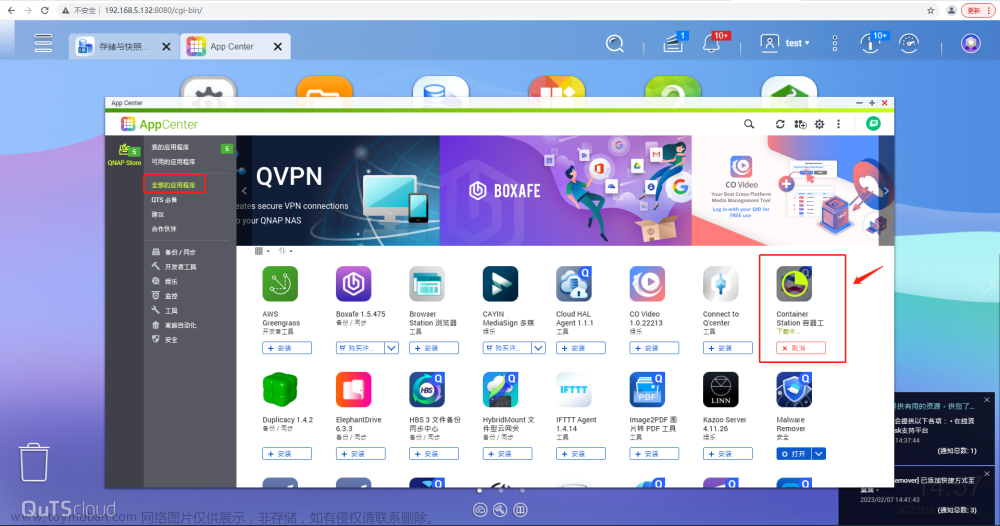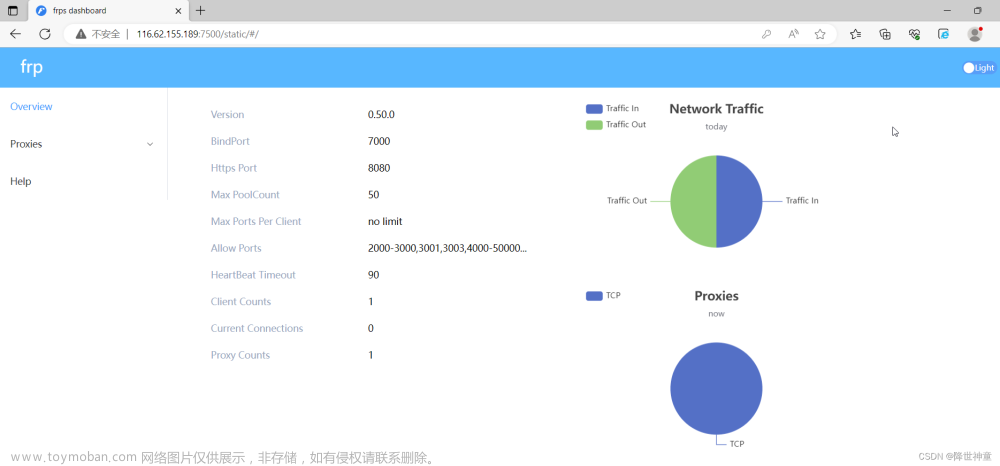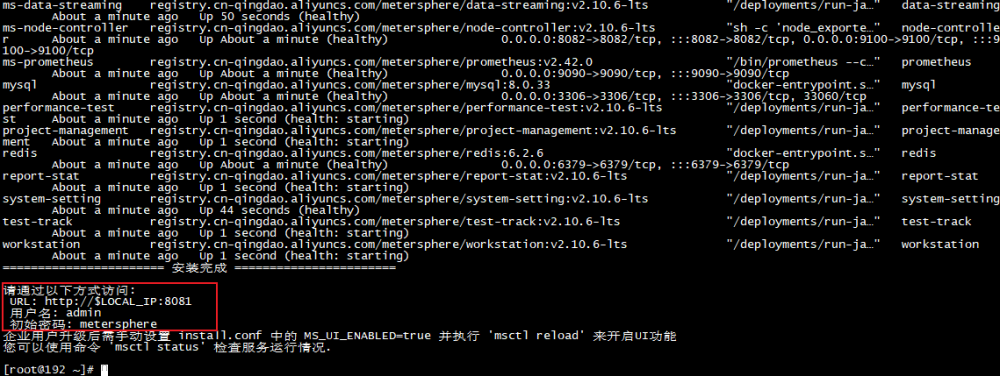内网穿透(详细且免费)100%成功
我们在做开发时,不想购买服务器,只想搭建我们本地的服务器,我们搭建的本地服务器只能供我们自己电脑的浏览器访问,或者处于同一个wifi下的手机访问
平常我们访问的网站都是由具有公网ip的服务器提供的,如果想做自己的网站也得要有个自己的服务器(当然也可以使用GitHub这种做静态网站)
但是我们如果想让别人访问到我们的本地服务器,尤其做微信公号或者小程序开发时,想在微信里访问到我们在电脑上搭建的本地服务器。我们就要做内网穿透了,内网穿透就是别人通过外网能够访问到我们本地的服务器。
新的源码和使用方法放在最后了
开始前先教一个小技巧,一般电脑默认都为自动获得IP地址,我们可以将其改为手动IP地址(即为固定的IP地址)
首先键盘按win和r键,输入cmd,点击确定

在打开小黑窗里输入ipconfig
可以查看到自己的IPv4地址,自己想一个,或者就使用显示出来的(如192.168.1.6)可能会有所不同,但只要是那一行的就行

打开设置,打开网络和Internet

点击属性

点击编辑,改IPv4地址(如作者的192.168.1.6),(DNS服务器可以改成跟作者一样的 或者网上去搜)

一、搭建本地服务器环境(小皮面板)
有很多服务器软件可以选择,但是配置很麻烦,建议使用集成软件,这里介绍phpstudy
下载网址小皮面板(phpstudy) - 让天下没有难配的服务器环境!phpStudy官网2019正式推出phpStudy V8.0版本PHP集成环境,支持Windows与Linux系统,支持WEB面板操作管理,一键网站开发环境搭建配置,另经典版本phpStudy2016/2018/JspStudy环境套件同步更新中,欢迎网站开发者或运维下载使用!https://www.xp.cn/

安装并打开

打开后是这样子的
然后打开控制面板,打开系统和安全

再打开Windows Defender 防火墙

点击高级设置


点击新建规则






作者在这就只演示入站规则了...,出站规矩和这一样弄就ok了
点击网站,点击管理,再点击修改

 其他可以都不用改,在点击确定
其他可以都不用改,在点击确定
再返回首页

访问若看到这个则说明,已经ok一半了(可以把开机自启打开)

到这里,本地服务器环境已经搭建好了,本地可以访问了(还没有内网穿透,外网还不能访问)

二、内网穿透(飞鸽-内网穿透)
飞鸽-注册https://www.fgnwct.com/register.html?utm_from=NDQ1OTA=
使用步骤
1、注册
2、在飞鸽中下载你需要的客户端(作者在这使用的是windows,其他 的也可以去看本网站的使用教程使用说明 · 飞鸽内网穿使用教程 (fgnwct.com))

3、进入控制面板,点击开通隧道



(作者大大建议这里的本地IP端口里填自己的IP地址:端口,列如:192.168.1.6:8080)
注意:如果有域名的话也可以填自己的域名但要已经备过案的(也就是自定义域名)而且要把域名DNS解析到相对应的服务器(可以到自己买域名的网站)
(作者使用的是腾讯云的)

要添加两条,主机记录分别为*和@(一个为主域名,一个为泛域名)记录值填内网穿透的服务器地址(如http://svipss.top)要看自己所使用的服务器的地址,可以为网址也可为IP地址
然后确认开通

然后打开刚刚下载好的软件

看到 "欢迎使用飞鸽内网穿透,您已成功连接到服务器!!" 字样,则说明启动成功,可以通过隧道管理中的“访问地址”直接访问


若能看到此页面则已经成功了!
注意点
- phpstudy和飞鸽工具都不能关闭,需要一直运行,然后飞鸽的免费隧道只能使用3天(3天后需要重新开通,有点繁琐,建议开通其他节点)
-
访问的内容哪来的呢?
它是在服务器的根目录下的index文件(默认)


index(其他的是我后来添加的)网站的内容文件都是放在这里的,外网访问的也是这里,所以在这里放你想别人通过外网访问的网页文章来源:https://www.toymoban.com/news/detail-467952.html
内网穿透成功了!!!
实现有自己的网站和云盘(一)https://blog.csdn.net/lin080101/article/details/135894954?spm=1001.2014.3001.5501文章来源地址https://www.toymoban.com/news/detail-467952.html
到了这里,关于内网穿透(详细且免费)部署的文章就介绍完了。如果您还想了解更多内容,请在右上角搜索TOY模板网以前的文章或继续浏览下面的相关文章,希望大家以后多多支持TOY模板网!